WordPress est un écosystème puissant qui permet de réaliser des plates-formes très complètes de Digital Learning.

Est-ce que le Blended Learning va remplacer le e-learning ?
Depuis juin 2019 je travaillais sur ma nouvelle plate-forme de cours en ligne orientée sur WordPress: TREOW. L’épisode du Covid-19 et le confinement m’ont permis de finaliser ma première formation vidéo: Créer un site Pro avec WordPress. Je suis depuis toujours un autodidacte. Naturellement, le web fut une révélation pour moi. Depuis 2006, je me forme beaucoup en ligne sur la plate-forme américaine de e-learning Lynda.com qui deviendra après son rachat: LinkedIn Learning. Rapidement, en plus de réaliser des thèmes WordPress sur mesure, j’ai commencé à former les autres, par mes articles, dans des écoles (Gobelins, Apaxxdesign et NextFormation) et ensuite dans mon propre centre de formation WordPress.
Aujourd’hui, le e-learning s’appelle Digital Learning ou encore Blended Learning. Cette dernière approche est très intéressante puisqu’elle mixte enseignement en ligne et en présentiel. Il s’agit de préparer le terrain en amont et la dernière partie en petit groupe prend plus la forme d’un atelier. La première phase permet aussi d’évaluer les niveaux afin d’optimiser la création de groupes homogènes. L’apprentissage devient protéiforme. Il n’est plus cet entonnoir de connaissance qui peut s’appliquer à tout le monde de la même manière, comme ce que l’école que j’ai suivie a tenté de me démontrer. Alors oui, le Blended Learning remplace bien ou plutôt complète le e-learning. Dans ce nouveau contexte, nous verrons comment l’outil LearnDash est devenu un acteur incontournable.
Comment est structuré le LMS LearnDash ?
Depuis 2012, LearnDash est une extension WordPress complète qui permet d’imaginer des parcours singuliers pour la transmission de vos compétences. C’est que l’on appelle un LMS ou Learning Management System. Au-delà des termes, retenez avant tout que c’est un outil extrêmement malléable pour construire et développer des formations en ligne.
L’éditeur de LearnDash concentre son énergie sur cette extension qui s’accorde parfaitement avec les standards de WordPress. Les contenus ajoutés reposent sur la structure WordPress native des contenus sur mesure (custom post type) et les ajustements au niveau de l’interface s’accordent bien avec le reste du back-office. J’accorde toujours une attention particulière sur ce point au moment de choisir une extension plutôt qu’une autre. Avec l’arrivée de la version 5 de WordPress, LearnDash a également ajouté plusieurs blocs Gutenberg qui peuvent être utilisés à la place des anciens et multiples shortcodes.
Pour la partie principale, la structure des cours LearnDash est construite nativement autour des trois types de contenu (custom post type):
- Course : c’est le module principal et traduit en français, il devient Cours.
- Lessons : ce sont les grandes parties du cours. Dans mon cas, je l’ai traduit en Chapitres.
- Topics : ce sont les sujets. Dans mon cas, je l’ai traduit en Leçons.
Les intitulés des parties principales sont ajustables depuis les réglages principaux de LearnDash. Ceux-ci se répercutent ensuite dynamiquement sur tout le site.
Quels sont les réglages et outils intégrés dans LearnDash ?
L’extension LearnDash possède beaucoup réglages. Je me focaliserai ici sur quelques points seulement.
Réglages du cours
Quand nous éditons le cours, un onglet réglages (settings) s’affiche. Trois grands groupes sont proposés:
Affichage et options du contenu : ce sont les réglages basiques du cours pour gérer l’ordre du plan (chapitres et leçons). Vous pouvez décider si le contenu s’affiche pour tout le monde ou non. Il est aussi possible d’ajouter un onglet Ressources pour les utilisateurs en front-office.
Réglages pour l’accès au cours : plusieurs choix sont possibles pour donner l’accès au cours en fonction de certaines conditions. C’est ici que nous pouvons faire un lien avec un cours qui serait vendu par l’intermédiaire de WooCommerce par exemple. Dans le cas du plan du cours, si le cours à un accès restreint, seuls les intitulés s’afficheront. Les liens vers les chapitres ou leçons seront enlevés.
Progression du cours : elle peut être linéaire ou libre. Pour la première, vous devrez suivre l’ordre du cours pour passer de leçon en leçon. Pour l’autre, vous suivez l’ordre à votre guise. Le type de parcours choisi dépendra beaucoup de votre besoin pédagogique.
Utilisateurs du cours : depuis le réglage, il est possible d’ajouter manuellement des utilisateurs déjà inscrits sur votre site. Par contre, attention aux effets de bord si vous passez par WooCommerce pour l’enregistrement des utilisateurs. Cette fonctionnalité est très pratique quand vous devez tester rapidement un cours avec certains utilisateurs.
Le constructeur de cours
Cet outil est vraiment génial. Il permet, avec une interface en glissé-déposé (voir la capture d’écran qui suit), de mettre en place l’intégralité de votre cours à partir d’un plan. Vous ajoutez les chapitres et dans chacun d’eux les leçons. Une fois validés en publiant ou en mettant à jour votre cours, tous les contenus seront générés ou mis à jour: les chapitres, les leçons ainsi que toutes les relations qui permettront aux utilisateurs de naviguer dans l’intégralité de votre cours. Depuis cette même interface, vous pouvez modifier les titres des chapitres et des leçons.
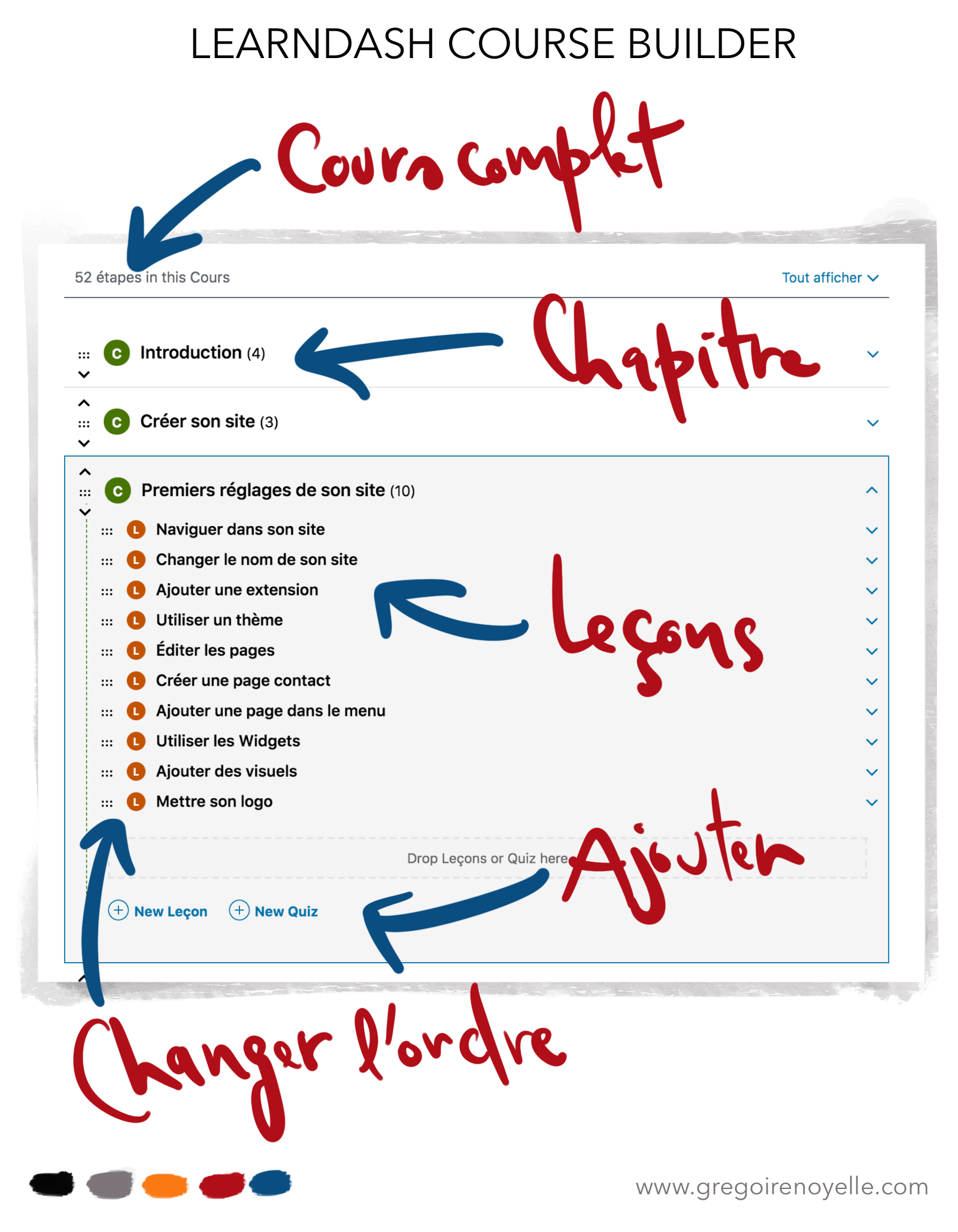
Réglages des chapitres et des leçons
C’est un prolongement de ce que nous avions au niveau du cours lui-même. Les réglages qui suivent sont proposés de manière identique pour les chapitres et les leçons. Ici, je me concentrerai sur les chapitres.
Réglages pour l’accès au chapitre : vous pouvez attribuer manuellement le cours associé. C’est utile si vous n’utilisez pas le constructeur de cours (voir ci-dessus). Sinon, ce dernier fait tous les liens automatiquement (c’est magique). Par défaut, le chapitre est accessible tout de suite, mais vous pouvez décider d’afficher ce contenu X jours après l’inscription au cours ou encore à une date précise.
Affichage et options du contenu : vous pouvez ajouter un onglet Ressources. Plusieurs autres réglages permettent de suivre l’évolution de l’utilisateur: progression dans la vidéo (si elle existe), devoirs à rendre (avec de nombreuses options) et minuteurs (pour imposer un temps maximum de réalisation).
Interface dédiée pour suivre le cours
Ci-dessous, voici un aperçu de l’interface utilisateur pour ma formation WordPress en ligne TREOW.
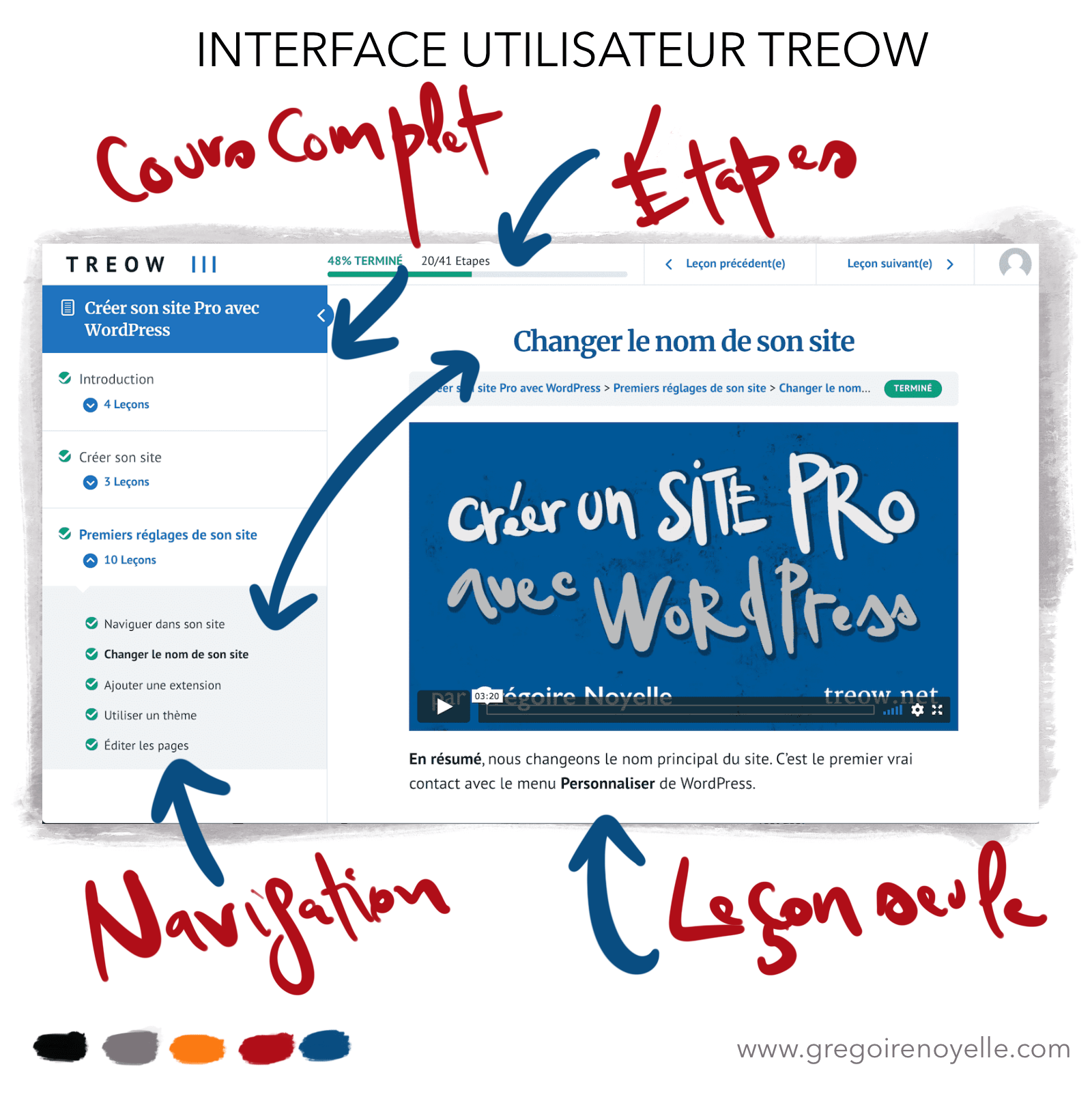
C’est avec l’arrivée de la version 3 de LearnDash que ce nouveau mode a fait son apparition : LearnDash 3.0. Cette option est attribuée sur les nouveaux sites par défaut. Elle ajoute une interface dédiée, indépendante de votre thème. Les parties principales du site sont masquées et la navigation dans le cours est grandement facilitée.
Dans le l’onglet Réglage (sous-menu Paramètres du menu LearnDash), vous pouvez ajuster l’affichage de cette interface. Je suis un grand fan de cet ajout de la version 3. Les options proposées sont pertinentes et elle apporte une souplesse supplémentaire pour accorder au plus près cette interface avec le reste de votre thème.
Réglages du profil
LearnDash se greffe sur la page de profil native de WordPress pour ajouter des options spécifiques aux cours. Ainsi, l’administrateur du site peut effectuer les actions suivantes:
- Ajouter manuellement la personne dans un cours.
- Voir les résultats (points et suivi).
- Réinitialiser la progression pour chaque cours, chapitre ou leçon.
- Changer la date d’inscription.
- Supprimer toutes les données enregistrées du cours pour l’utilisateur.
Gamification
La gamification, vient de l’anglait game (jeu) est l’art d’ajouter des défis dans votre cours en ligne.
Au niveau du réglage des Cours, il est possible d’ajouter trois éléments qui suscitent le jeu: les prérequis, les points et l’expiration du contenu. Nous pouvons également attribuer des certificats et des badges avec une extension dédiée.
C’est au niveau des chapitres et des leçons que vous pouvez renforcer le côté ludique: temps imparti, exercices à rendre et point gagné grâce aux exercices ou aux quiz.
Analyse avec le Pro Pannel
Ci-dessous, voici un aperçu de mon tableau de bord pour la formation WordPress TREOW.
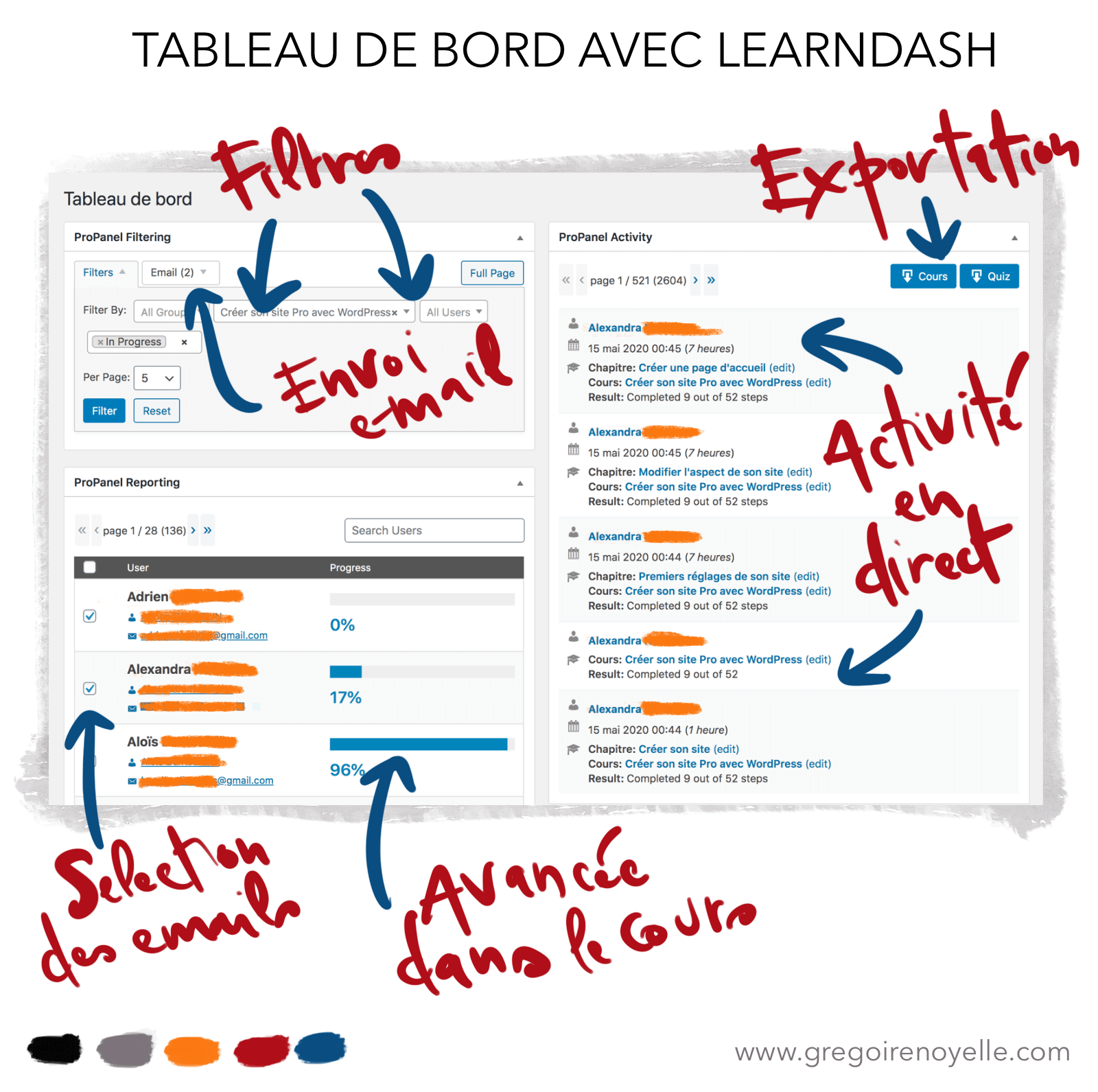
L’analyse est une option avancée, appelée ProPannel, qui est disponible à partir de l’offre Plus Package de LearnDash (se rendre dans l’onglet Pricing). Elle permet de suivre en direct toutes les personnes inscrites sur vos cours. Cette option est à mon sens indispensable.
L’outil en place, ce sont des widgets que vous devez activer depuis le tableau de bord de votre back-office WordPress. Je ferai un article dédié afin de faire un retour d’expérience sur mon utilisation sur le site TREOW.
En résumé, je peux suivre toute l’activité de mes cours avec le widget ProPanel Activity.
Le widget ProPanel Filtering est un autre élément essentiel. Vous pouvez filtrer ce qui s’affiche dans tous les autres widgets dédiés. Une fois le filtre activé, il est aussi possible de sélectionner plusieurs personnes pour leur envoyer un e-mail individuel.
Voici un exemple concret :
- Je filtre les personnes qui ont fini le cours Créer un site Pro avec WordPress.
- Je sélectionne dans le widget ProPannel Reporting les personnes qui s’affichent.
- Depuis l’onglet email du widget ProPanel Filtering, je peux envoyer un email à ces personnes en les félicitant.
- Le email est envoyé en copie masquée à chaque participant.
À noter que pour ce type de notification, une extension dédiée permet d’envoyer les messages automatiquement à tous les utilisateurs qui ont fini le cours. Ici, l’intérêt de l’outil du tableau de bord est sa grande souplesse et sa rapidité de mise en place.
Comment ajouter des fonctionnalités à LearnDash ?
L’extension LearnDash est construite comme WordPress: autour du noyau principal gravitent de nombreux autres outils disponibles au travers d’extensions ou de services qui ajoutent de nombreuses fonctionnalités. Pour les extensions dont je parle, cette page liste toutes celles qui sont officiellement supportées: LearnDash Adds-on.
Paiement
LearnDash propose nativement un paiement possible par PayPal ou par Stripe. Heureusement, il est possible de greffer cette partie sur d’autres extensions plus complètes: je pense à Easy Digital Download ou à WooCommerce. J’ai une préférence vers ce dernier et du coup la gestion complète du compte est gérée par WooCommerce. L’utilisateur reste en front-office et de nombreux outils sont à sa disposition: facture, adresse, commande, changement de mot de passe. J’utilise même le login de WooCommerce sur les pages Learndash quand l’utilisateur n’est pas connecté. C’est le cas de la page Mon cours sur le site TREOW. Enfin tout l’écosystème WooCommerce est également accessible en cas de besoin: vente de t-shirt, de goodies liés au cours, système d’abonnement…
Interfactions
Les interactions avec les utilisateurs peuvent passer par de nombreux canaux dans LearnDash. L’outil LearnDash Notifications permet d’envoyer des messages aux utilisateurs en fonction de plusieurs paramètres. Je suis en train de tester ces fonctionnalités. Je mettrai à jour l’article en conséquence.
Vous pouvez aussi ajouter des extensions plus complètes pour renforce le côté communautaire. Je pense tout de suite à BuddyPress ou à bbPress. Les deux sont compatibles et LearnDash ajoute des options spécifiques pour chacun d’eux.
Site membre
Dans le même esprit, vous pouvez connecter votre site reposant sur LearnDash avec des extensions de Membre tell que MemberPress, Retrict Content Pro ou encore Gravity Forms pour une version très légère à partir d’un simple formulaire. Un add on existe pour créer à la volée des comptes avec des rôles spécifiques.
Si vous utilisez Gravity Forms, il faudra ajouter l’extension Members qui ajoutera des rôles sur mesures et des options d’affichages simples et efficaces pour la gestion des membres. Pour ce dernier cas de figure, l’utilisation de ces outils me paraît idéale pour créer des intranets privés pour des sociétés ou des associations.
Automatisation
L’extension LearnDash notifications entre aussi dans cette catégorie. J’ajouterai sans hésiter Zapier. Une fois l’extension Zapier installée sur votre site, vous avez accès à de nombreuses automatisations entre LearnDash et des milliers d’app: WooCommerce, MailChimp, G Suite… Je citerai ici certains déclencheurs (trigger event) :
- Une personne s’inscrit à un cours et vous ajoutez cette même personne à un groupe spécifique dans votre liste MailChimp.
- Une personne vient de finir un cours et vous pouvez lui envoyer un email dynamique ou mettre à jour son profil ou ajouter l’utilisateur dans un tableur en ligne pour générer des statistiques.
Est-ce que LearnDash est traduit en français ?
L’extension LearnDash est en partie traduite par l’équipe officielle. Heureusement, le site Wp Trads propose beaucoup de traductions pour la structure principale et pour les add-ons:
- Traduction LearnDash de l’extension principale.
- Toutes les traductions de LearnDash : tous les add-ons LearnDash sont traduits.
- Offre sur un pack complet : avec LearnDash et les add-ons les plus populaires.
Pour installer ou mettre à jour les traductions, il faudra ajouter cette extension dédiée: Gestionnaire de traductions Wp Trads.
Comment aller plus loin ?
Je prépare un autre article où je ferai un retour d’expérience sur la mise en place de ma formation WordPress 100% Bloc Expert sur TREOW. Je parlerai plus en détail d’intégrations avec des outils comme Gravity Forms pour les formulaires et Zapier pour les automatisations.
Si vous avez déjà un site avec LearnDash, je peux former vos équipes ou encore apporter des modifications sur mesure à votre thème WordPress. LearnDash possède une API très complète pour ça. Je vous propose dans ce cas d’utiliser la page contact.
Est-ce que je peux vous aider ?
En plus des tutoriels sur WordPress, j’ai mis en place plusieurs formations WordPress à Paris sur 4 niveaux, de débutant à avancé. Depuis cette année, je réalise des accompagnements sur mesure : Votre site d’entreprise en formant vos équipes. Nous pouvons même envisager des plates-formes de formations adaptées à votre image et vos besoins. Pour en savoir plus, n’hésitez pas à me contacter à ce propos.
22 réponses
Merci Grégoire pour cet article… enfin un site français sur learndash ! je vais suivre vos conseils pour la traduction des termes en français car en effet il y a des termes anglais qui trainent et perturbent mes clients.
en revanche j’ai 2 pbs:
1: je n’ai pas de réglage -> learndash et donc j’ai du paramétrer la navigation moi-même.. comment faire pour que ce soit naturel ?
2: mes clients achètent mes produits via thrivecart… comment faire pour qu’ils reçoivent un identifiant et mot de passe ?
Bonjour Anne-Gaëlle,
Merci pour ce retour.
1. J’ai corrigé. C’est l’onglet Général dans le sous-menu paramètre. Et il faut activer la nouvelle interface proposée par la version 3.
2. Je ne connais pas Thrivecart. Dans mon cas, c’est WooCommerce qui envoie tout. Pour les paiements, j’utilise Stripe qui s’intègre à WooCommerce.
Bonjour ! et merci pour cet article très intéressant ! ( je suis préssée de lire la suite après plus de tests et utilisation).
Ma question est : qu’en est-il des performances du site avec tous ces modules installés?
🙂 Merci !
Bonjour Axelle,
Merci pour ce retour. WordPress et le PHP se chargent à la volée comme tu sais. Du coup, avec tous ces modules, cela peut ralentir le site. Dans mon cas, mon hébergeur (wpengine) gère bien le cache serveur et du coup les performances sont bonnes. Un seul bémol, la partie LearnDash gère moins bien le cache pour les utilisateurs connectés.
Merci pour toutes ces super infos. Je sens que je vais revenir ici… 😉
Petite question : je vois dans ton exemple plus haut une image où il y a un menu à gauche et la leçon 1 à droite. Comment obtenir ce menu à gauche, ? car chez moi ça n’apparait pas. J’ai bien un bloc de param. qui me dit de mettre la bande à gauche ou à droite mais ça ne me met rien dedans.
Peux-tu m’aider à comprendre ?
Merci
Bonjour,
Est-ce bien le visuel: Interface Utilisateur Treow?
Si c’est le cas, cela affiche automatiquement le plan du cours une fois qu’on est dans une des leçons.
Y-a-t il une raison ou une feature qui a fait basculer ton choix vers Learndash et pourquoi ne pas avoir choisi par exemple LifterLms ?
Merci
Bonjour,
Je connais LifterLMS de nom. Les deux LMS sont très connus. Le site de LearnDash est plus sobre, moins démonstratif. C’est sans doute ce qui m’a fait choisir ce dernier.
salut Grégoire… stp comment greffer woo-commerce a learndash?
Salut Domvy,
En attendant le tutoriel que je ferai peut être, voici l’article officiel de LearnDash. La vidéo montre bien le processus.
Bonjour Grégoire,
Super cet article ! Je suis justement en pleine réflexion quant à l’utilisation d’un LMS pour des formations en ligne ou…Learndash.
J’ai une question concernant le système de paiement. À ta connaissance, est-il possible d’utiliser un système de paiement français ? Ou est-on réduit à des entreprises américaines ?
Merci pour tes lumières ! 🙂
Bonjour Jean-Noël,
Merci pour ton retour.
A quoi penses-tu pour les systèmes de paiement français? Est-ce que ce sont les modules bancaires plus classiques? Si c’est le cas, et que tu passes par WooCommerce pour le paiement, c’est possible.
Je recommande d’ailleurs une intégration avec WooCommmerce dans LearnDash.
Bonjour Grégoire,
Est-il possible d’intégrer dans des pages des leçons, des liens cliquables pouvant être ouverts et / ou téléchargés dans une fenêtre « pop-up » pour éviter de sortir du site en ouvrant une nouvelle fenêtre dans un nouvel onglet ?
Merci d’avance pour votre retour,
Cordialement,
Céline
Bonjour Céline,
Il n’y a pas ce type d’option dans LearnDash. Il faudrait passer par une autre extension qui aurait prévu un bloc gutenberg avec cette fonctionnalité.
Merci pour cet article, je ne connaissais pas du tout Learndash, l’outil à vraiment l’aire génial !
Je t’en prie. Oui c’est très complet.
Bonjour Grégoire,
merci beaucoup pour cet article.
J’ai une question svp, chaque semaine je délivre 1 module.
Par contre, j’aimerai par exemple que pour la semaine 3 ou 4, il y ait 2 ou 3 modules,
ou dois-je aller pour faire ce réglage ?
Bonjour Marie,
Je t’en prie.
Je ne suis pas sûr de comprendre ta question. Peux-tu préciser?
Hello 1 J’aimerai chaque semaine qu’un module soit accessible. Ça, je sais faire, mais j’aimerai par exemple, qu’à la semaine 3, ou 4 un module bonus se déclenche, en plus du module 3 ou 4 qui est disponible qu’à partir de la semaine 3 ou 4.
Ce qui donnerai Semaine 1 module 1
Semaine 2 module 2
Semaine 3 module 3 + module bonus
Semaine 4 module 4 + module surprise, …..
Hello,
Je comprends mieux. Je n’ai pas vu d’options de ce type. Peux-être qu’il faut aujouter une extension qui surcharge LearnDash.
Bonjour et merci pour cet article ! Est-il possible de gérer plusieurs formateurs avec Learndash ?
Bonjour,
Oui c’est possible.